Il modo migliore per Trasferire WhatsApp da Samsung a iPhone
Meta Descrizione: Ecco una guida passo passo che ti farà sapere come trasferire whatsapp da Samsung a iPhone nel modo migliore e più sicuro.
 100% sicuro e la privacy degli utenti garantita
100% sicuro e la privacy degli utenti garantita01/08/2023 • Archiviato in: Gestisci App Social • Soluzioni comprovate
Se sei arrivato qui, sicuramente devi voler trasferire Whatsapp da Samsung a iPhone, e probabilmente devi aver cercato su molti altri blog. Ma ora sei qui, la vostra ricerca ha avuto successo in quanto in questo articolo abbiamo spiegato chiaramente ai nostri lettori che come possono trasferire Whatsapp da Samsung a iPhone. Questo articolo è costituito da tutti i migliori metodi il cui funzionamento è già stato provato e testato.
Potresti essere interessato a trasferire altri dati oltre a quelli di WhatsApp come gli SMS, i contatti, foto, ecc. Dr.Fone - Phone Transfer può fare tutto questo.
- Domande e Risposte: C'è una Soluzione Gratuita per Trasferire Whatsapp da Samsung a iPhone?
- Parte 1: Trasferire WhatsApp da Samsung a iPhone Usando Dr.Fone
- Parte 2: Trasferire i Messaggi di WhatsApp a iPhone con Backuptrans
- Parte 3: Trasferire i Messaggi di WhatsApp a iPhone Usando WazzapMigrator
- Come Scegliere?
Domande e Risposte: C'è una Soluzione Gratuita per Trasferire Whatsapp da Samsung a iPhone?
Se siete disposti a trasferire Whatsapp da Samsung a iPhone (Android a iPhone), allora questo articolo vi offre i migliori metodi. E sicuramente sei alla ricerca di quei metodi gratuiti da utilizzare. Ma lascia che ti dica, amico mio, che non c'è una soluzione gratuita e se ne trovi una non puoi fidarti.
Samsung utilizza Google Drive, e l'iPhone usa iCloud. Il backup di Samsung non può essere ripristinato su iPhone, e le cosiddette soluzioni gratuite possono semplicemente trasferire il documento di testo Whatsapp o il database su iPhone. Whatsapp non può ripristinare da questi file su iPhone. Gli utenti devono utilizzare un software a pagamento per trasferire Whatsapp tra Android e iPhone.
Pe favore, tieni a mente che non sempre il materiale gratuito è utile. Tuttavia, questo dipende da voi e da come volete trattare i dati, o li si vuole trasferire in modo sicuro, o con delle applicazioni inaffidabili.
Parte 1: Trasferire WhatsApp da Samsung a iPhone Usando Dr.Fone
Se vuoi trasferire WhatsApp da Android a iPhone o ad un dispositivo Android, o trasferire dati di WhatsApp da dispositivo iOS ad uno Android, Dr.Fone - WhatsApp Transfer è qui per aiutarti. Dr.Fone permette ai suoi utenti di fare il backup dei messaggi di WhatsApp di iPhone e degli allegati ai messaggi, esportarli sul computer e ripristinare il backup su un dispositivo.
Passo 1: Una volta avviato Dr.Fone sul tuo computer, seleziona "Trasferimento WhatsApp" dalla lista di strumenti. Poi connetti il tuo iPhone/iPad al PC.

Passo 2: Naviga nella tabella WhatsApp e scegli "Trasferisci Messaggi di WhatsApp" per trasferire/inviare messaggi di WhatsApp da dispositivi iOS ad un altro dispositivo iOS o Android.

Passo 3: Connetti il tuo dispositivo iOS o Android al computer. Apparirà una finestra una volta che il programma li rileva.

Passo 4: Ora che hai seguito i procesi sopra indicati, clicca su "Trasferisci" per iniziare il trasferimento dei messaggi di WhatsApp. Devi scegliere di unire i dati o cancellare i messaggi di WhatsApp esistenti nel dispositivo di destinazione se vuoi proseguire.
Passo 5: Siediti e rilassati, non devi fare niente durante il trasferimento. Assicurati di tenere entrambi i dispositivi connessi bene e aspetta la fine. Puoi disconnetter i tuoi dispositivi e vedere i dati trasferiti sul tuo dispositivo quando vedi la finestra qui sotto.

Parte 2: Trasferire i Messaggi di WhatsApp a iPhone con Backuptrans
Backuptrans è un kit professionale di vari strumenti utili. In questa sezione, parleremo di uno Strumento per il trasferimento di WhatsApp da Android a iPhone. Come suggerisce il nome, l'applicazione può trasferire rapidamente Whatsapp da Samsung a iPhone con tutti i tuoi dati. L'interfaccia del software vi permetterà di visualizzare in anteprima le vostre conversazioni. Puoi anche spostare una conversazione alla volta oltre al poter trasferire i tuoi dati in blocco.
Passo 0: Assicurati di aver installato iTunes 11.0 o superiore sul tuo computer. E assicurarsi che il dispositivo Android ha il debug USB abilitato prima di avviare il software.
Passo 1: Installa il software sul computer ed eseguilo. Avvia Backuptrans Android iPhone Whatsapp Transfer e collega il tuo Android & iPhone al computer con un cavo USB.
Passo 2: Se un messaggio appare sullo schermo del tuo telefono Android, fai clic sul pulsante "Backup dei miei dati" senza inserire la password. Dopo di che torna al software sul computer e fai clic su "OK" per continuare.
Nota: Questo software esegue solo il backup dei dati di Whatsapp da telefono Android.
Passo 3: Visualizza la cronologia della chat di Whatsapp sul software. Dopo di che il software leggerà tutti i messaggi di chat di Whatsapp dal tuo Android & iPhone e li mostra sulla sua interfaccia principale:
Passo 4-a: Trasferisci tutti i tuoi messaggi Whatsapp da Android a iPhone
1) Fare clic sull'Android nell'elenco Dispositivi da cui si desidera trasferire i messaggi di Whatsapp.
2) Passa alla barra degli strumenti in alto e premi il tasto "Trasferimento di messaggi da Android a iPhone" o vai su File - Trasferimento di messaggi da Android a iPhone.
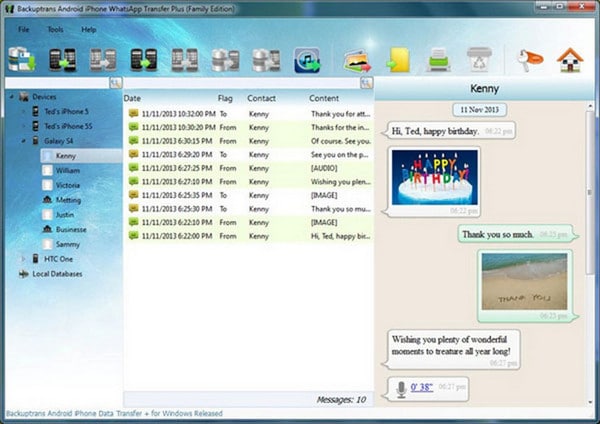
Passo 4-b: Trasferimento Whatsapp Messaggi con un unico contatto
1) Fare clic sul nome del contatto desiderato nel dispositivo da cui trasferire le chat di Whatsapp.
2) Passa alla barra degli strumenti in alto e premi il pulsante "Trasferimento di messaggi da Android a iPhone" o vai su File -> Trasferimento di messaggi da Android a iPhone.
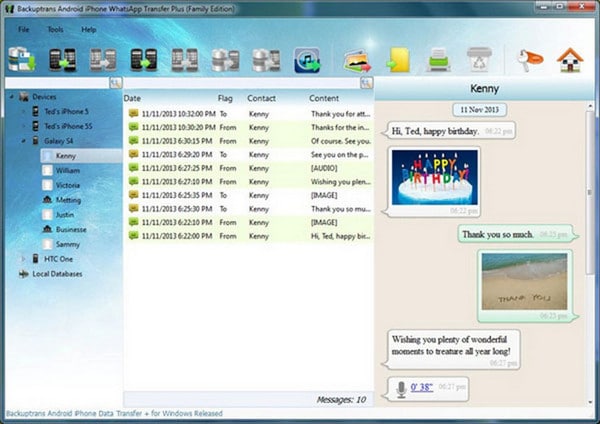
Passo 5: Seleziona l'iPhone su cui vuoi trasferire le chat. Scegli un iPhone di destinazione a cui vuoi trasferire la cronologia delle chat di Whatsapp. Clicca su Conferma per continuare.
Nota: Si prega di chiudere Whatsapp sul tuo iPhone prima di trasferire la cronologia chat di Whatsapp su iPhone.
strong>Passo 6: Trasferimento avvenuto con successo.
Parte 3: Trasferire i Messaggi di WhatsApp a iPhone Usando WazzapMigrator
Wazzap Migrator è un'eccellente app per trasferire Whatsapp. Può trasferire la cronologia delle chat e anche gli allegati. Per prima cosa, è necessario estrarre il backup di Whatsapp dal file di backup di iTunes utilizzando qualsiasi estrattore di backup iTunes affidabile.
Si prega di notare che questa applicazione funziona solo per il trasferimento da iPhone a Android quindi, stiamo mostrando come estrarre i messaggi di Whatsapp da iPhone e migrarli sul tuo telefono Android seguendo questi passaggi:
- Dal tuo cellulare Android, vai sul Google Play Store e cerca Wazzap Migrator.
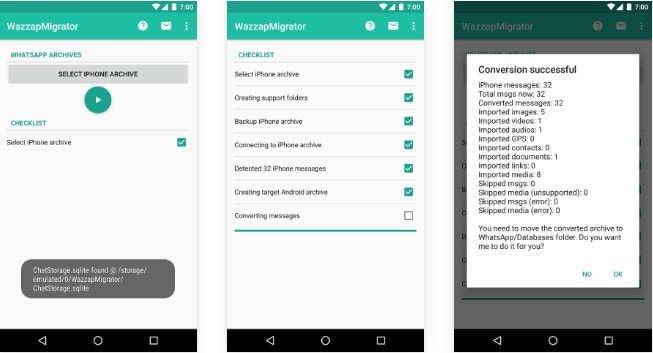
- Installa l'app e aprila. Tocca "Seleziona Archivio iPhone" e seleziona il file di backup dal tuo telefono.
- Assicurati di seguire correttamente le istruzioni e dovresti riuscire a vedere la finestra con il messaggio "Conversione avvenuta con successo".
- Ora, dovresti controllare Whatsapp sul tuo telefono Android e dovresti poter visualizzare tutti i messaggi dal tuo iPhone.
Come scegliere?
Dr.Fone - WhatsApp Transfer
Pro:
- Dr.Fone ha il più alto tasso di recupero nel settore.
- Dr.Fone è compatibile con tutti i più recenti dispositivi e sistemi operativi.
- Dr.Fone ha un'interfaccia molto intuitiva e facile da usare.
- È possibile visualizzare in anteprima i dati prima di eseguire il ripristino.
- È possibile trasferire tutte le tue foto e video, compresi quelli nella galleria della fotocamera, libreria di foto, e photostream.
- La tua privacy è protetta con crittografia avanzata.
- Un supporto esperto è disponibile via e-mail 24/7.
Contro:
- Alcuni utenti hanno anche segnalato che alcune delle foto recuperate possono essere ad una risoluzione inferiore rispetto agli originali.
Backuptrans
Pro:
- L'applicazione consiste in una disposizione per trasferire le chat individualmente e ottenere la loro anteprima in anticipo.
- Gli utenti possono anche esportare le loro chat (senza allegati e anche con allegati) in formati di testo popolari come DOC o TXT. The app consists of a provision to transfer chats individually and get their preview beforehand.
- Users can also export their chats (without attachments and with attachments too) in popular text formats like DOC or TXT.
Contro:
- L'interfaccia generale è un po' disordinata quindi la si potrebbe trovare difficile da navigare.
- Più volte, gli utenti devono affrontare problemi di compatibilità e i dati trasferiti non appaiono sull'iPhone.
- Gli utenti hanno anche mostrato problemi di sicurezza, ma l'applicazione è stata aggiornata.
- Nessuna versione di prova gratuita disponibile, gli utenti devono acquistare in anticipo.
WazzapMigrator
Pro:
- Mentre Wazzapmigrator è di solito molto semplice da usare, ci sono alcune funzioni che possono far inciampare anche i più esperti di tecnologia. Pertanto, il programma ha creato uno dei team tecnici più user-friendly ed efficaci per supportarti quando rimani bloccato.
- Oltre a trasferire facilmente solo i messaggi, il programma può anche essere utile quando si desidera trasferire file multimediali che vengono spesso inviati e ricevuti tramite Whatsapp come audio, foto, video, dati GPS e altro ancora.
Contro:
- Alcuni utenti hanno segnalato che alcuni messaggi inviati utilizzando Wazzapmigrator non sono apparsi sul dispositivo di destinazione e non erano nemmeno sull'iPhone.
- Wazzapmigrator non consente ai propri utenti di ripristinare i messaggi di Whatsapp da Google Drive.
Parole Finali
Così, infine, questo articolo è stato pensato per aiutare quelle persone che desiderano trasferire chat Whatsapp da Samsung ad iPhone e hanno cercato in tutto Internet. Questo articolo consiste in tutti i metodi provati e testati che non sono solo efficaci, ma anche affidabili. Tutti i metodi possono aiutare a ottenere un quadro più chiaro e capire come è possibile trasferire i messaggi di Whatsapp da Android a iPhone. In contrasto con gli altri due, Dr.Fone è più user-friendly e la scelta migliore per voi.





Nicola Massimo
staff Editor